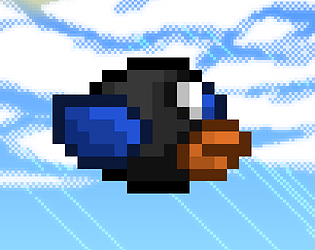*मॉन्स्टर हंटर विल्ड्स *की रोमांचक दुनिया में, वॉयस चैट आपके मल्टीप्लेयर अनुभव को बढ़ा सकती है, लेकिन यदि आप एक शांत शिकार पसंद करते हैं तो यह अनिवार्य नहीं है। यदि आप डिस्कोर्ड जैसे बाहरी ऐप्स के बजाय इन-गेम वॉयस चैट का उपयोग करना चुनते हैं, तो यहां बताया गया है कि इसे कैसे सेट किया जाए और इसे अपनी पसंद के अनुसार समायोजित किया जाए।
राक्षस हंटर विल्ड्स में कैसे उपयोग और म्यूट वॉयस चैट करें
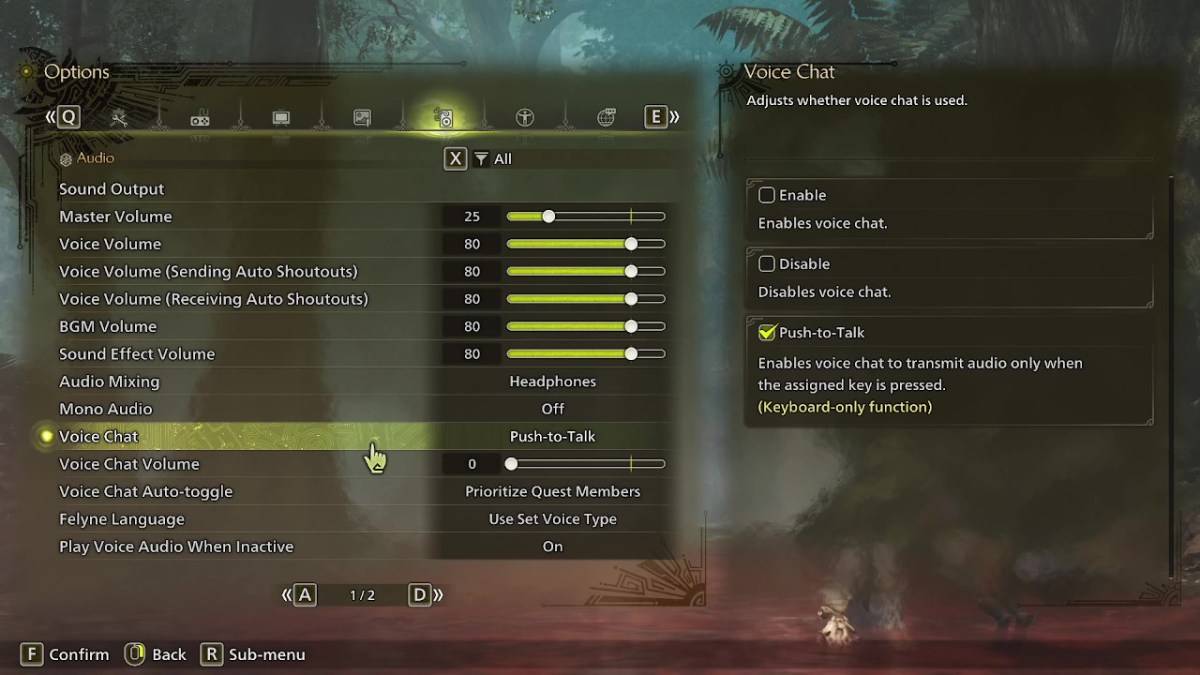
मेनू के ऑडियो सेक्शन पर नेविगेट करें, या इन-गेम या मुख्य मेनू स्क्रीन से सुलभ। दाईं ओर से टैब तीसरे की तलाश करें और वॉयस चैट सेटिंग्स खोजने के लिए नीचे स्क्रॉल करें। यहां, आप तीन विकल्पों का सामना करेंगे: सक्षम करें, अक्षम करें, और पुश-टू-टॉक। वॉयस चैट को सक्षम करना इसे हर समय सक्रिय रखता है, इसे अक्षम करना इसे पूरी तरह से बंद कर देता है, और पुश-टू-टॉक आपको अपने कीबोर्ड पर एक बटन दबाकर इसे सक्रिय करने की अनुमति देता है, हालांकि यह सुविधा कीबोर्ड उपयोगकर्ताओं के लिए अनन्य है।
इसके अतिरिक्त, आप वॉयस चैट वॉल्यूम को समायोजित कर सकते हैं ताकि यह समायोजित किया जा सके कि चैट आपके लिए कितनी जोर से है। वॉयस चैट ऑटो-टॉगल फीचर आपको यह चुनने देता है कि सिस्टम वॉयस कम्युनिकेशन को कैसे प्राथमिकता देता है। आप इसे अपनी वर्तमान खोज में उन लोगों को स्वचालित रूप से प्राथमिकता देने के लिए सेट कर सकते हैं, जो आपकी लिंक पार्टी के सदस्यों में हैं, या इसे स्वचालित रूप से स्विच करने से रोक सकते हैं। क्वेस्ट के सदस्य वे हैं जिनके साथ आप सक्रिय रूप से शिकार कर रहे हैं, जिससे यह एक लोकप्रिय विकल्प है। दूसरी ओर, लिंक सदस्य, कहानी के माध्यम से किसी का मार्गदर्शन करते समय उपयोगी होते हैं, क्योंकि आपको Cutscenes के दौरान उनके लिए इंतजार करने की आवश्यकता हो सकती है।
जबकि इन-गेम वॉयस चैट * मॉन्स्टर हंटर वाइल्स * में समर्पित ऐप्स के समान ऑडियो गुणवत्ता की पेशकश नहीं कर सकता है, यह एक सुविधाजनक विकल्प है, विशेष रूप से क्रॉस-प्लेटफ़ॉर्म प्ले के लिए। आप इसका उपयोग करना चुनते हैं या नहीं, इन सेटिंग्स को समझना सुनिश्चित करता है कि आप अपने गेमिंग अनुभव को अपनी पसंद के लिए दर्जी कर सकते हैं।








![Taffy Tales [v1.07.3a]](https://imgs.xfsxw.com/uploads/32/1719554710667e529623764.jpg)